Staattinen IP-osoite PS4: lle
Sinun on ehkä määritettävä pysyvä IP-osoite PlayStation 4: lle, jotta saat NAT Type 2 -yhteyden. Pysyvän IP-osoitteen määrittäminen PlayStation 4: lle varmistaa, että konsolilla on aina sama sisäinen IP-osoite, vaikka se käynnistetään uudelleen. Joidenkin reitittimien avulla voit määrittää IP-osoitteen manuaalisesti, joten tarkista, onko tämä vaihtoehto reitittimessäsi. Jos reititin ei salli manuaalisia määrityksiä, voit määrittää staattisen IP-osoitteen PlayStation 4 -konsoliin.
Tämä opas on jaettu kahteen osaan. Seuraa sitä ylhäältä alas.
Staattisen IP-osoitteen määrittäminen manuaalisesti PS4: lle reitittimessä
Etsi reitittimessäsi tapa määrittää IP manuaalisesti osoite. Kaikki reitittimet eivät tue tätä. Tämä prosessi vaihtelee käyttämäsi reitittimen mukaan. Jos löydät tämän ominaisuuden reitittimestäsi, määritä vain pysyvä IP-osoite PlayStation 4: lle (reitittimessäsi), eikä muutoksia tarvitse tehdä PS4-konsolissa. Reitittimesi huolehtii siitä, että määrität PS4: lle aina saman sisäisen IP-osoitteen, joka toimii samalla tavalla kuin staattinen IP.
Jos sinulla on reititin, joka ei salli IP-osoitteiden määrittämistä manuaalisesti, sinun on määritettävä staattinen IP-osoite PS4-konsolissa.
Määritä IP-osoite reitittimellesi seuraavasti:
1. Voit yrittää määrittää PS4: n pysyvästi käyttämälleen IP-osoitteelle. Löydä IP-osoite käynnistämällä PS4-konsoli ja noudattamalla näitä ohjeita:
- Valitse PlayStation 4 -päävalikossa Asetukset
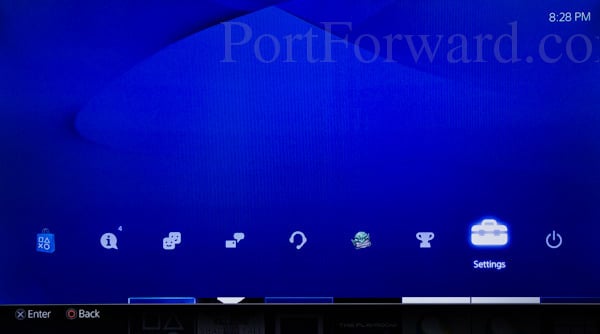
- Valitse verkko
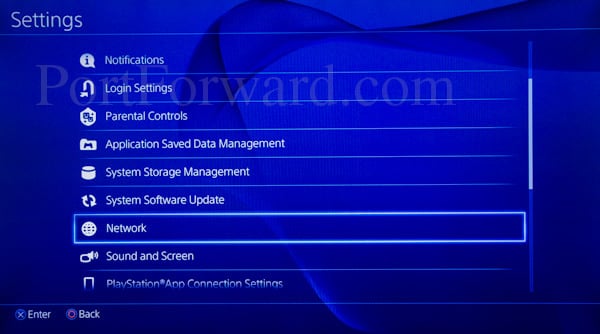
- Valitse Näytä yhteyden tila.
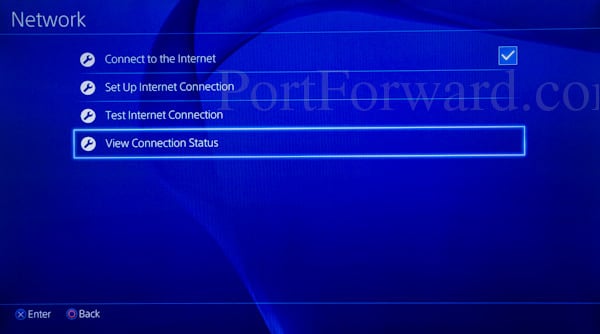
- IP-osoite pitäisi näkyä luettelossa.
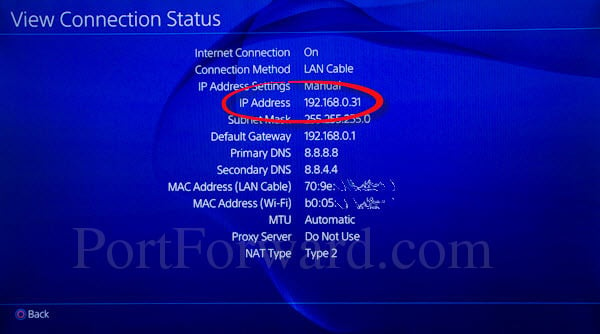
- Kirjoita muistiin PS4: n IP-osoite ja MAC-osoite. Kirjoita muistiin myös reitittimesi IP-osoite, joka on oletusyhdyskäytävä.
2. Kirjaudu reitittimeesi (tietokoneen kautta) ja määritä PlayStation 4 pysyvästi IP-osoitteeseen. Löysit vaiheesta 1. Jos tarvitset apua reitittimeesi kirjautumiseen, käy kirjautumisoppaissamme.
Tässä on esimerkki reitittimestä, jonka avulla voit määrittää IP-osoitteet manuaalisesti.
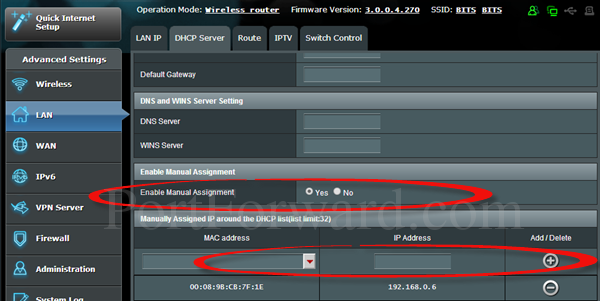
Tässä Asus-reitittimessä on ruutu, johon kirjoitetaan IP-osoite, ja sitten MAC-osoitteen avattava valikko. Käytä numeroita, jotka kirjoitit muistiin tämän oppaan vaiheessa 1. Tässä esimerkissä osoitteiden kirjoittamisen jälkeen napsautetaan Lisää-painiketta.
Jotkut reitittimet eivät salli IP-osoitteiden määrittämistä reitittimen DHCP-alueella (osoitealue, jonka reititin määrittää automaattisesti verkon laitteille.) Jos näin on reitittimessäsi, sinun on valittava osoitettava IP-osoite, joka on reitittimesi DHCP-alueen ulkopuolella. Katso vaiheet 2 th karkea 4 seuraavasta oppaasta (”Staattisen IP-osoitteen määrittäminen PlayStation 4 -konsoliin”), jotta saat apua reitittimen DHCP-alueen ulkopuolella olevan IP-osoitteen valinnassa.
3. Kun olet määrittänyt PlayStation 4: n tietylle IP-osoitteelle, testaa yhteys PS4-konsolista varmistaaksesi, että se toimii. Yhteyden testaaminen:
- Valitse päävalikosta PS4: ssä Asetukset
- Valitse Verkko
- Valitse Testaa Internet-yhteys. Odota, kun testi suoritetaan.
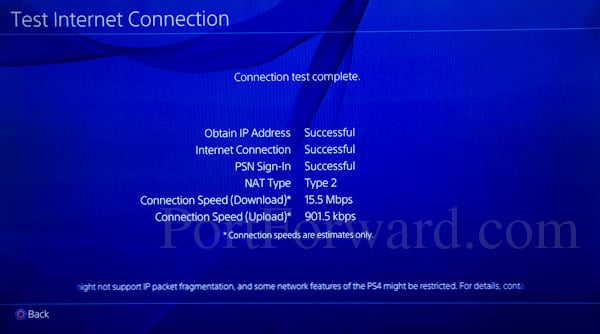
- Kun yhteys toimii oikein, sinun pitäisi nähdä ”Internet-yhteys onnistunut”.
4. Reitittimen porttien edelleenlähettäminen tai avaaminen osoittaa kaiken tietyissä porteissa saapuvan liikenteen tiettyyn sisäiseen IP-osoitteeseen. Saadaksesi yhteyden NAT Type 2: een, sinun on välitettävä seuraavat portit PS4: n IP-osoitteeseen:
- TCP: 80, 443, 1935, 3478-3480
- UDP: 3478-3479
Jos tarvitset apua porttien edelleenlähetykseen, käy näissä porttien edelleenlähetysoppaissa. Kun olet määrittänyt pysyvän IP-osoitteen PS4-konsolille ja välittänyt oikeat portit reitittimessä, voit testata Internet-yhteyttä. Yhteyden testaaminen PS4-konsolista:
- Valitse PS4-päävalikossa Asetukset
- Valitse Verkko
- Valitse Testaa Internet-yhteys. Odota, kun testi suoritetaan.
Tämä on yleinen verkko-ongelma, jonka ratkaiseminen voi olla melko vaikeaa. Yhteytesi tulisi nyt olla NAT-tyypin 2 mukainen. Hyviä töitä tekemällä se oppaan kautta ja optimoimalla verkko.
Jos et pysty saamaan NAT Type 2 -yhteyttä, tarkista, että olet syöttänyt oikeat tiedot. Tarkista vielä antamasi tiedot IP-osoitteelle ja MAC-osoitteelle.
Jos sinulla on edelleen vaikeuksia saada NAT Type 2 -yhteyttä, tarkista, että verkko on määritetty oikein. Verkossasi voi olla useita reitittimiä.Voit selvittää, onko verkossa useampi kuin yksi reititin, suorittamalla ilmainen reitittimen tunnistusohjelmisto. On tärkeää, että verkossasi on vain yksi reititin, muuten verkon määrittäminen on vaikeaa ilman ongelmia.
Staattisen IP-osoitteen määrittäminen PS4: ssä
Jos jos sinulla on reititin, joka ei salli sisäisten IP-osoitteiden määrittämistä manuaalisesti, aseta staattinen IP-osoite PlayStation 4 -konsoliin noudattamalla näitä ohjeita:
1. Selvitä, mitä IP-osoitetta, aliverkon peitettä, yhdyskäytävää ja DNS-asetuksia PS4-konsoli käyttää tällä hetkellä. Löydät nämä tiedot:
- Valitse PS4-päävalikossa Asetukset
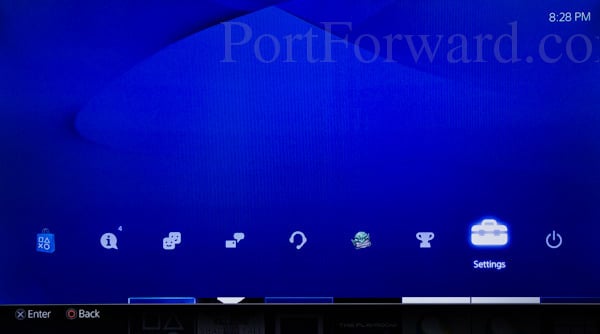
- Valitse Verkko
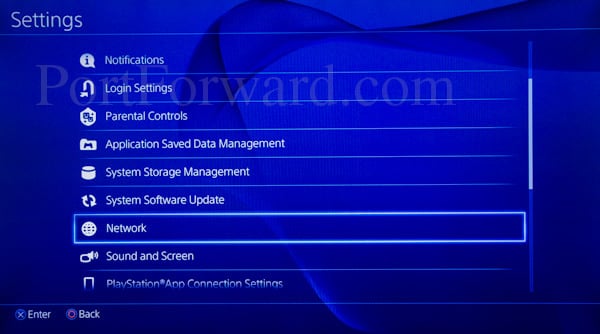
- Valitse Näytä yhteyden tila
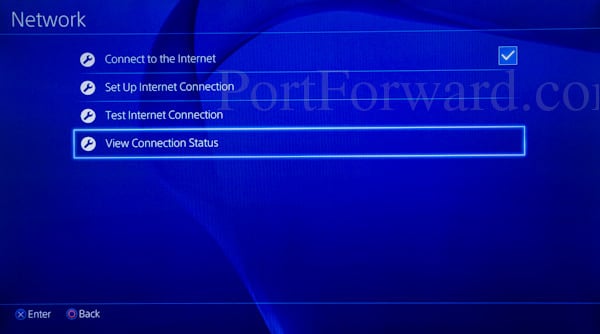
- Kirjoita ylös IP-osoitteesi, aliverkon peite, oletusyhdyskäytävä, ensisijainen DNS ja toissijaiset DNS-asetukset. Sinun on syötettävä nämä numerot konsoliin myöhemmin.
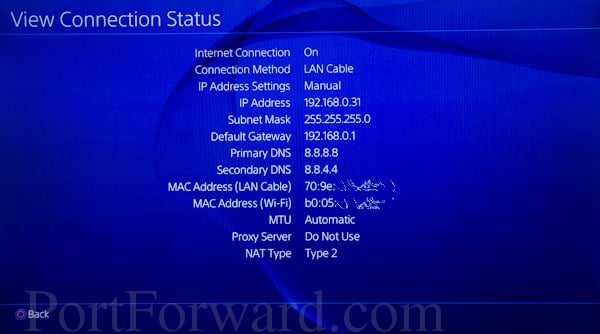
2. Kirjaudu seuraavaksi reitittimeesi (tietokoneen kautta).
- Pääset reitittimeesi kirjoittamalla reitittimesi IP-osoite selaimeesi. Sinun pitäisi pystyä löytämään reitittimen IP-osoite. tämän oppaan vaiheelle 1 kirjoittamasi asetusten luettelossa. Reitittimesi on lueteltu oletusyhdyskäytävänä.
- Ohjeita reitittimeesi kirjautumisesta saat kirjautumisoppaistamme.
- Etsi reitittimesi käyttämä DHCP-alue. DHCP-alue on joukko numeroita, joita reititin käyttää sisäisten IP-osoitteiden määrittämiseen verkon laitteille.
Tässä on kuvakaappaus Linksys-reitittimestä. DHCP-alue on ympyröity punaisella.
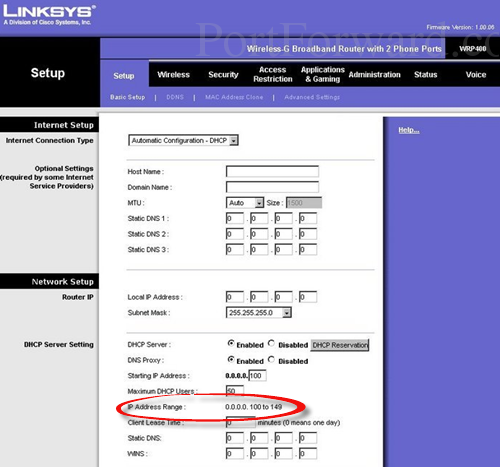
3. Sinun on valittava numero välillä 2-254, joka on reitittimesi DHCP-alueen ulkopuolella, jotta voit määrittää PS4: n.
Yllä olevassa esimerkissä tämä Linksys-reititin käyttää aluetta 100-149 määrittäessään. IP-osoitteet sisäisen verkon laitteille. Päätin määrittää PS4: n 31: lle. PS4: lle määrittämäni IP-osoite on 192.168.0.31. (Varmista, että käytät reitittimen IP-osoitteessa olevia kolmea ensimmäistä numeroa. , tunnetaan myös nimellä yhdyskäytävä.) Tässä on muutama esimerkki sinulle:
- Jos reitittimesi DHCP-alue on 200-254, voit valita numeron välillä 2 ja 50 yrittääksesi.
- Jos reitittimesi käyttää arvoa 50–200, voit kokeilla numeroa välillä 2–49.
4. Selvitä, onko tämä numero käytettävissä ping-osoitteen avulla Windowsin komentokehote.
Komentokehotteen avaaminen:
- Napsauta Windowsin Käynnistä-valikkoa
- Kirjoita cmd valintaikkunaan (Windows Käynnistä-valikko)
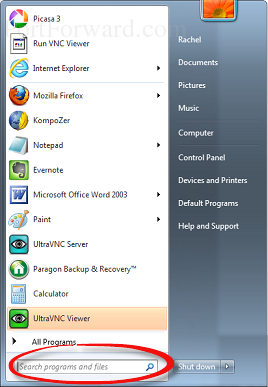
- Napsauta sitten cmd.exe (jonka pitäisi olla li valintaikkunan yli). Mustan ikkunan, jossa on valkoinen teksti, pitäisi avautua.
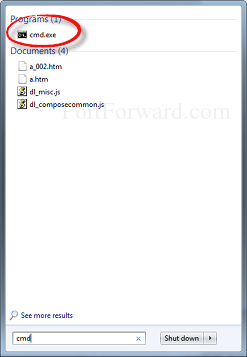
Voit tarkistaa, onko IP-osoite käytettävissä sinulle:
- Kirjoita ping
- Napsauta välilyöntiä
- Kirjoita sitten tarkistettava IP-osoite. Napsauta Enter-näppäintä.
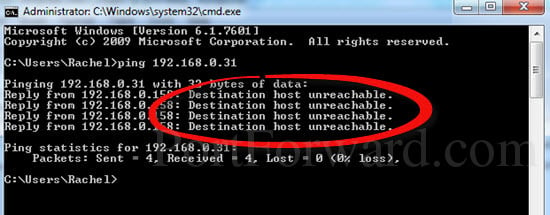
Jos pingsit osoitetta etkä saa vastausta, voit määrittää IP-osoitteen. (Katso yllä oleva esimerkki.) Jos saat vastauksen, kyseinen IP-osoite on käytössä ja sinun on kokeiltava toista osoitetta. Alla on esimerkki jo käytössä olevasta osoitteesta.
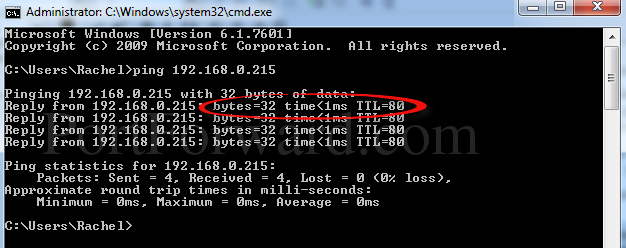
5. Siirry seuraavaksi PS4-konsoliin ja aseta sisäinen IP-osoite valitsemallesi numerolle.
- Valitse päävalikosta Asetukset
- valitse Verkko
- valitse Määritä Internet-yhteys
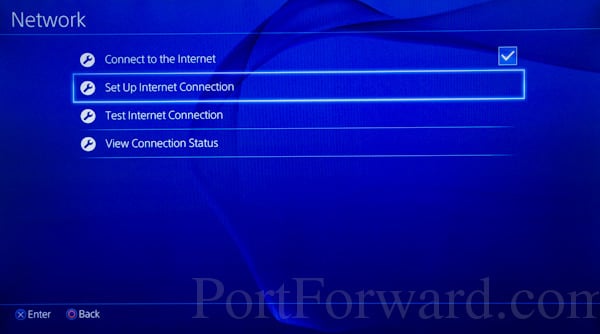
- Valitse Wifi- tai LAN-kaapeli paikallisen verkon asetusten mukaan.
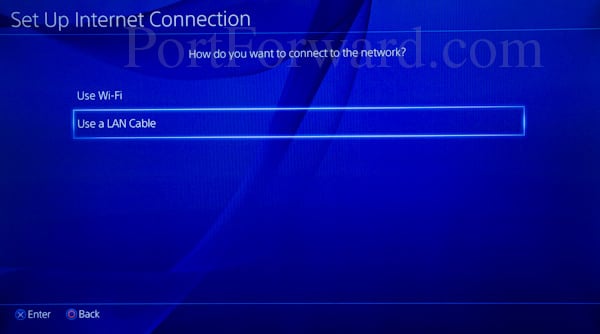
- Valitse näytössä ”Kuinka haluat määrittää Internet-yhteyden?” Mukautettu
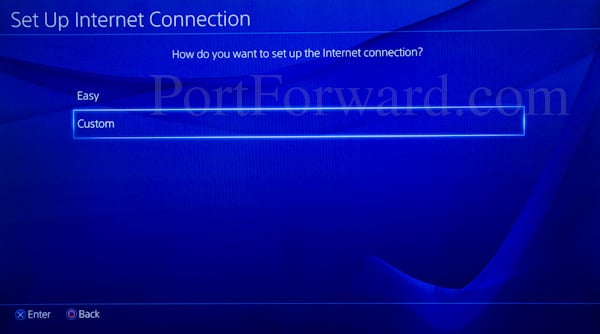
- Valitse IP-osoiteasetukset-näytössä Manuaalinen
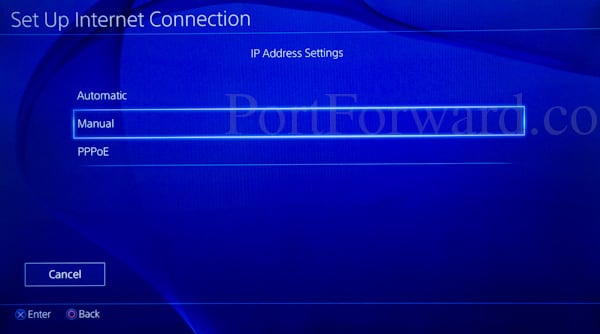
- Valitse IP-osoite
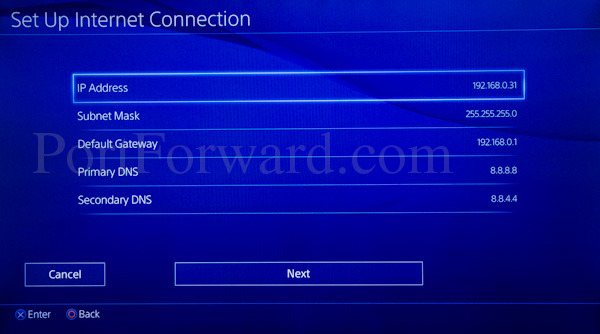
- Syötä IP-osoitteeksi valitsemasi numero. Valitse Valmis
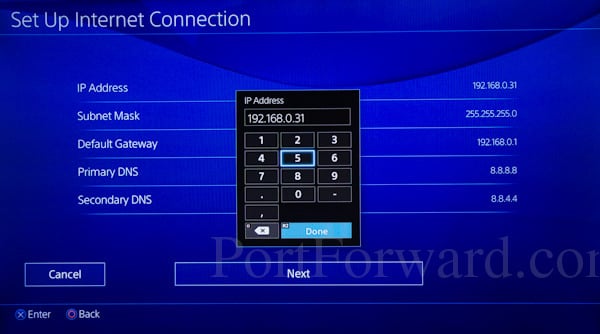
- Valitse aliverkon peite. Syötä numero tämän oppaan vaiheeseen 1 kirjoittamastasi asetusten luettelosta. Valitse Valmis
- Valitse Oletusyhdyskäytävä, kirjoita reitittimen IP-osoite. Valitse Valmis
- Valitse Ensisijainen DNS, kirjoita numero luetteloon, jonka kirjoitit muistiin vaiheelle 1. Valitse Valmis
- Valitse toissijainen DNS, kirjoita numerovaihe 1. Valitse Valmis
- Valitse Seuraava
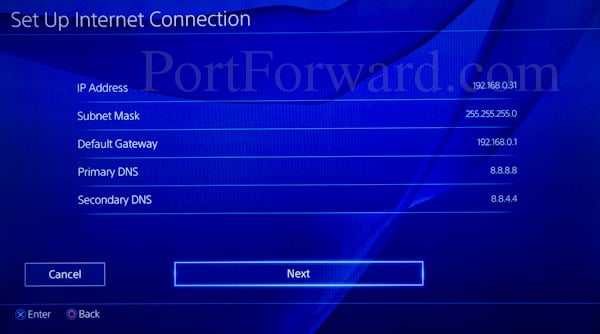
- Valitse MTU-asetusnäytössä Automaattinen
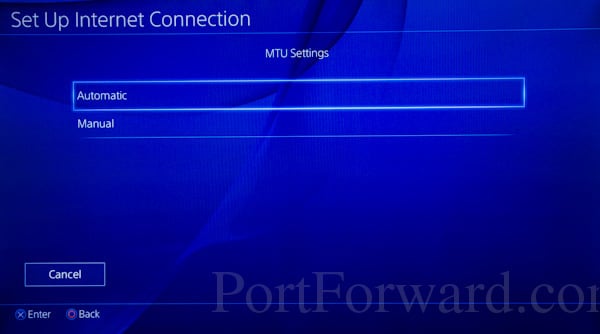
- Valitse Välityspalvelin-näytössä Älä käytä
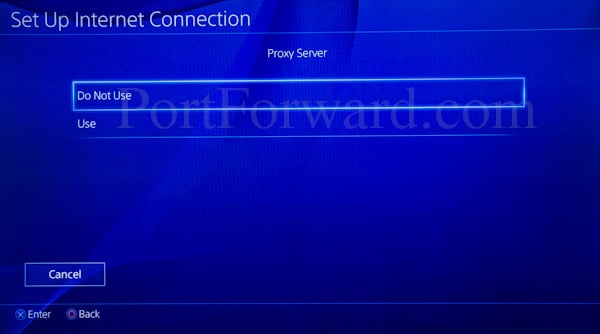
- Valitse Testaa Internet-yhteys. Odota, kunnes yhteys on testattu.
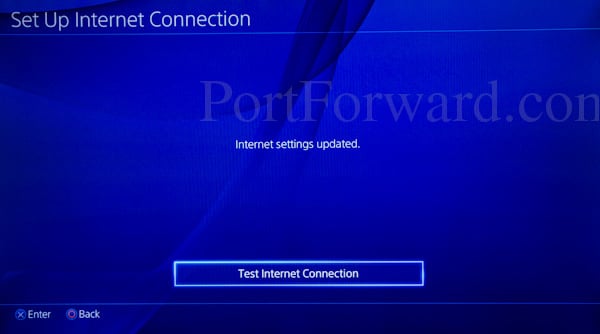
- PS4: lläsi pitäisi nyt olla staattinen IP-osoite.Jos sinulla on ongelmia, varmista, että olet antanut oikeat tiedot. Tarkista numerosi uudelleen valitsemalla PS4: n päävalikosta Asetukset, Verkko, Näytä yhteyden tila.
6. Reitittimen porttien edelleenlähettäminen tai avaaminen osoittaa kaiken tietyissä porteissa saapuvan liikenteen tiettyyn sisäiseen IP-osoitteeseen. Saadaksesi yhteyden NAT Type 2: een, sinun on välitettävä seuraavat portit (reitittimessäsi) PS4: n IP-osoitteeseen:
- TCP: 80, 443, 1935, 3478- 3480
- UDP: 3478-3479
Jos tarvitset apua porttien edelleenlähetyksessä, käy satamien edelleenlähetysoppaissamme.
7. Kun olet määrittänyt pysyvän IP-osoitteen PS4-konsolille ja välittänyt oikeat portit reitittimessä, voit testata verkkoyhteytesi. Yhteyden testaaminen PS4: stä:
- Valitse PS4: n päävalikosta Asetukset
- Valitse verkko
- Valitse Testaa Internet-yhteys
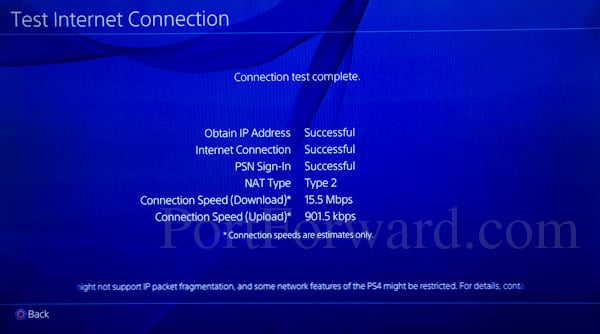
Konsolilla pitäisi nyt olla NAT Type 2 -yhteys. Tämä yleinen verkko-ongelma, joka voi olla melko vaikea ratkaista. Hyvää työtä tekeminen oppaassa ja verkon optimointi.
Jos et pysty muodostamaan yhteyttä NAT Type 2: een, tarkista, että olet syöttänyt oikeat tiedot. Tarkista vielä antamasi tiedot IP-osoitteelle, aliverkon peitteelle, yhdyskäytävälle ja DNS-osoitteille.
Jos sinulla on edelleen vaikeuksia saada NAT Type 2 -yhteyttä, tarkista, että verkko on määritetty. asianmukaisesti. Verkossasi voi olla useita reitittimiä. Voit selvittää, onko verkossa useampi kuin yksi reititin, suorittamalla ilmainen reitittimen ilmaisinohjelmisto. On tärkeää, että verkossasi on vain yksi reititin, muuten verkkoasi on vaikea määrittää ilman ongelmia.